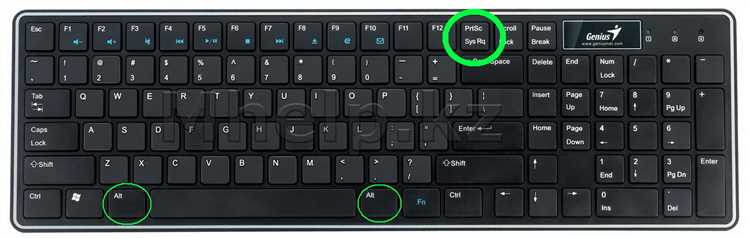
Многие современные веб-страницы используют различные механизмы защиты контента от копирования, включая блокировку создания скриншотов. В таких случаях могут возникать трудности при попытке зафиксировать содержимое экрана. Однако существуют способы обхода таких ограничений, которые позволят вам сделать скриншот даже защищенной страницы.
Первый метод заключается в использовании расширений для браузера. Для браузеров Google Chrome и Mozilla Firefox существуют расширения, такие как “Full Page Screen Capture” и “FireShot”, которые позволяют захватывать целые страницы, несмотря на встроенные защиты. Эти инструменты автоматически снимают полный скриншот без учета ограничений страницы, что значительно упрощает задачу.
Другой способ – это использование инструментов для разработчиков, встроенных в браузеры. В Google Chrome, например, с помощью DevTools можно захватить экран, отключив или изменив защитные скрипты, которые блокируют функциональность скриншотов. Для этого достаточно открыть консоль разработчика, найти нужный элемент или блокировать защитный код с помощью команд JavaScript.
Если ни один из стандартных методов не помогает, можно использовать специальные программы для захвата экрана, такие как Snagit или Greenshot, которые имеют дополнительные функции и могут обрабатывать страницы с защитой от копирования. Важно помнить, что такие действия могут нарушать правила использования сайтов, поэтому рекомендуется перед применением таких методов ознакомиться с условиями использования ресурсов.
Для более продвинутых пользователей есть возможность использовать виртуальные машины или удаленные серверы, где можно обходить защиту с помощью настроек окружения. Например, создание снимка через удаленный доступ к системе может избавить от ограничений, которые накладывает ваш браузер или операционная система.
Как обойти ограничения на создание скриншотов с помощью браузера
Современные веб-страницы могут защищать свои данные от копирования и снимков экрана с помощью различных технологий. Однако, несмотря на это, существуют способы обойти эти ограничения. Рассмотрим несколько таких методов.
1. Использование расширений браузера. Существует ряд расширений, которые позволяют обойти блокировки на создание скриншотов. Например, расширения для Google Chrome, такие как «GoFullPage» или «Full Page Screen Capture», могут сделать снимок всей страницы, минуя защитные механизмы. Эти расширения работают путем захвата изображения страницы, даже если веб-страница пытается заблокировать стандартные функции скриншота.
2. Включение разработчика в браузере. Для этого откройте панель разработчика (F12 или Ctrl+Shift+I в большинстве браузеров). Перейдите в вкладку «Elements», где можно скрыть элементы, мешающие созданию скриншотов (например, водяные знаки или всплывающие окна). После этого можно делать скриншоты обычными средствами браузера.
3. Использование инструментов для разработчиков. Некоторые браузеры позволяют делать скриншоты через встроенные инструменты для разработчиков. Например, в Chrome можно сделать снимок экрана через меню «Capture screenshot» в панели разработчика. Этот метод позволяет обойти блокировки, которые ограничивают возможность использования горячих клавиш для создания скриншотов.
4. Виртуальные машины и эмуляторы. Если веб-страница защищена от скриншотов на уровне операционной системы, можно использовать виртуальную машину или эмулятор, на которых такие ограничения могут быть менее жесткими. Например, запуск браузера в виртуальной машине позволит сделать снимок экрана, обходя защитные механизмы на хостовой системе.
5. Программное обеспечение для захвата экрана. Специальные программы для захвата экрана, такие как Snagit или Lightshot, могут использоваться для создания скриншотов даже на защищенных страницах. Эти программы работают за пределами браузера и могут обрабатывать элементы, которые браузер не позволяет захватывать стандартными средствами.
Использование инструментов разработчика для снятия скриншотов защищенных страниц

Многие веб-страницы используют различные методы защиты от снятия скриншотов, включая запрет правой кнопки мыши или блокировку контента через JavaScript. Тем не менее, инструменты разработчика в браузерах могут быть использованы для обхода этих ограничений и создания скриншотов, если это необходимо. Рассмотрим основные способы использования этих инструментов.
Для начала откройте инструменты разработчика. В большинстве браузеров это можно сделать с помощью клавиши F12 или сочетания Ctrl+Shift+I (Windows) или Cmd+Option+I (Mac). После открытия инструментов разработчика откроется консоль с различными вкладками, такими как «Elements», «Console», «Network» и другие.
Вот несколько методов, которые помогут вам сделать скриншот защищенной страницы:
- Удаление ограничений на правую кнопку мыши: Если на странице отключена правая кнопка мыши, можно временно отключить скрипты, которые блокируют ее работу. Для этого откройте вкладку «Sources» и найдите соответствующие JavaScript-скрипты. Можно отключить их через панель инструментов или вручную изменив код страницы.
- Скриншот через инструменты разработчика: Вкладка «Elements» позволяет вам найти нужный элемент страницы и сделать скриншот всего экрана или выбранного блока. В некоторых браузерах, например, в Chrome, есть встроенная функция создания скриншотов непосредственно из инструмента разработчика. Для этого нужно перейти в меню «Device Toolbar» (иконка с изображением телефона), выбрать «Capture Screenshot» или «Capture full size screenshot».
- Использование консоли для обхода защиты: В некоторых случаях защита может быть реализована через JavaScript, блокируя возможность снятия скриншотов. Для обхода используйте консоль, чтобы временно отключить или модифицировать такие скрипты. Например, можно выполнить команду для удаления блокирующих обработчиков событий:
document.oncontextmenu = null; document.body.oncontextmenu = null;
Обратите внимание, что использование этих методов для обхода защиты может нарушать правила использования сайта или законы в вашей стране. Всегда следите за юридическими аспектами перед тем, как использовать эти способы для создания скриншотов.
Как сделать скриншот с помощью расширений для браузеров
Для создания скриншотов защищенных веб-страниц удобно использовать расширения для браузеров. Они позволяют быстро захватывать изображение без необходимости использовать сторонние программы или обходить настройки безопасности страницы.
Популярные расширения для браузеров, такие как «Full Page Screen Capture» для Chrome и «FireShot» для Firefox, позволяют сделать снимки целых веб-страниц, включая скрытые части, которые не видны на экране без прокрутки. Чтобы использовать такие инструменты, достаточно установить их из магазина расширений и добавить кнопку на панель инструментов браузера.
Для скриншота страницы с помощью «Full Page Screen Capture» в Google Chrome достаточно нажать на иконку расширения, и оно автоматически создаст снимок всей страницы, включая скрытые элементы. В «FireShot» для Firefox также можно сделать захват части или всей страницы, при этом результат сохраняется в различных форматах: PNG, JPEG, PDF и другие.
Основное преимущество этих расширений заключается в их простоте и возможности захвата защищенных элементов страницы. Многие расширения обходят блокировки, такие как запреты на выделение текста или правый клик мыши, которые часто используются на защищенных сайтах для предотвращения создания скриншотов.
Для пользователей, которым нужно работать с защищенными веб-страницами, важно убедиться, что расширение поддерживает такие функции, как захват динамического контента, скрытого за скроллингом, и возможность редактирования изображений после создания скриншота. Некоторые расширения предлагают дополнительные функции, такие как возможность добавления аннотаций, что также может быть полезным для сохранения информации с защищенных страниц.
Несмотря на все преимущества, такие расширения могут не работать на некоторых сайтах, использующих сложные методы защиты контента. В таких случаях может потребоваться использование более сложных решений или дополнительных инструментов для обхода защиты.
Секреты снятия скриншотов с динамических и загружаемых элементов

Для снятия скриншотов с динамических и загружаемых элементов важно учитывать, что они могут изменяться в процессе загрузки страницы или при взаимодействии с ней. Простейший метод – пауза перед созданием скриншота, чтобы дождаться полной загрузки контента. Для этого можно использовать функции браузеров или инструменты автоматизации.
Совет 1: Использование инструментов разработчика в браузере. В большинстве современных браузеров (например, Chrome, Firefox) можно открыть консоль разработчика (F12) и использовать команды для временной остановки JavaScript, чтобы зафиксировать страницу на нужном моменте. Это позволяет избежать изменений, происходящих после первого рендеринга страницы.
Совет 2: Сетевые запросы. Динамические элементы часто загружаются через API запросы (например, через AJAX). Можно использовать вкладку «Сеть» в инструментах разработчика, чтобы отслеживать, какие запросы отправляются на сервер, и как контент загружается. Этот метод поможет понять, когда страница завершит загрузку, и можно будет сделать точный скриншот.
Совет 3: Автоматизация с помощью скриптов. Для более сложных задач используйте скрипты на Python или JavaScript, чтобы автоматизировать процесс. Например, с помощью Selenium или Puppeteer можно зафиксировать динамическую страницу после полной загрузки всех элементов, автоматически прокрутив страницу или ожидая окончания анимаций и запросов.
Совет 4: Использование инструментов захвата экрана с таймером. Существуют расширения для браузеров или сторонние приложения, которые позволяют установить задержку перед снятием скриншота. Это дает возможность дождаться завершения загрузки всех частей страницы, включая изображения, виджеты и интерактивные элементы.
Совет 5: Анализ структуры страницы. Некоторые элементы загружаются в несколько этапов и могут требовать дополнительных действий для правильного отображения. Например, в случае с элементами, которые появляются при прокрутке страницы, следует использовать средства для имитации прокрутки до нижней части страницы перед захватом скриншота.
Совет 6: Тестирование на разных устройствах. Если веб-страница имеет адаптивный дизайн, элемент может выглядеть по-разному в зависимости от разрешения экрана или устройства. Для точности скриншотов важно протестировать страницу на различных разрешениях с использованием эмуляторов мобильных устройств или встроенных инструментов браузера.
Методы создания снимков экрана при блокировке правой кнопки мыши
На многих веб-страницах для защиты контента от копирования или снятия скриншотов применяются блокировки правой кнопки мыши. Однако существуют способы обойти эту защиту и сделать снимок экрана. Рассмотрим несколько методов.
- Использование стандартных горячих клавиш. Большинство операционных систем позволяют делать снимки экрана с помощью комбинаций клавиш. Для Windows можно использовать клавишу
PrtScили сочетанияAlt + PrtSc(снимок активного окна). В macOS для этого достаточно нажатьCmd + Shift + 4, после чего выбрать область экрана. - Инструменты для снятия скриншотов. Специализированные программы, такие как Snipping Tool для Windows или Skitch для macOS, позволяют делать снимки экрана, игнорируя любые блокировки правой кнопки мыши. Эти инструменты часто предлагают дополнительные функции, например, редактирование снимков или захват определенных областей экрана.
- Использование браузерных расширений. Существует множество расширений для браузеров, например, Full Page Screen Capture для Google Chrome, которые позволяют делать снимки экрана без использования правой кнопки мыши. Такие расширения могут захватывать как всю веб-страницу, так и ее части.
- Разработка собственных скриптов. Можно создать или использовать готовые JavaScript-скрипты, которые отключают блокировку правой кнопки мыши. Пример: скрипт, отменяющий событие блокировки через
document.oncontextmenu. Однако этот метод требует базовых знаний в программировании и может быть ограничен в некоторых браузерах. - Использование встроенных инструментов разработчика. Браузеры, такие как Chrome, Firefox и Edge, имеют встроенные инструменты для разработчиков. Для создания скриншота можно открыть эти инструменты (клавиша
F12илиCtrl + Shift + I), выбрать вкладку «Сеть» или «Элементы» и вручную скопировать или захватить контент страницы. - Скриншоты с помощью внешнего устройства. В случае, если все другие способы заблокированы, можно использовать внешнее оборудование, например, камеру телефона, чтобы сделать снимок экрана компьютера.
Как использовать сторонние программы для захвата защищенных веб-страниц

Для захвата защищенных веб-страниц с помощью сторонних программ потребуется учесть несколько аспектов. Существуют различные инструменты, которые могут помочь в этом процессе, и они варьируются от простых расширений браузеров до полноценных приложений. Важно понимать, что такие программы не всегда могут обходить все механизмы защиты, так как разработчики постоянно обновляют системы защиты. Однако, существуют способы, которые позволяют обойти базовые методы защиты, такие как блокировка скриншотов или ограничение копирования контента.
Одним из самых популярных инструментов для захвата защищенных страниц является программа Snagit. Этот инструмент позволяет делать снимки всего экрана или выделенных областей и сохранять их в разных форматах. Snagit имеет функционал для обхода многих блокировок, что делает его удобным в случае захвата защищенных страниц. Чтобы использовать Snagit, нужно просто установить программу, открыть нужную страницу и выбрать область для захвата.
Другой полезной программой является PicPick, которая предлагает продвинутые функции захвата и редактирования изображений. Помимо стандартных скриншотов, программа может захватывать выпадающие меню и элементы, скрытые на странице. В отличие от Snagit, PicPick предоставляет больше настроек для пользователей, которые хотят контролировать качество снимка и его разрешение. Учитывая, что некоторые страницы могут блокировать снимки через стандартные методы, PicPick поможет обойти такие ограничения, делая снимки с повышенной точностью.
Для более технически опытных пользователей можно использовать Greenshot, который интегрируется с браузерами через специальные расширения. Это позволяет захватывать изображения даже на страницах с активными ограничениями. Расширение можно настроить так, чтобы оно автоматически сохраняло снимки при определенных условиях, например, когда элемент страницы становится видимым. Однако следует отметить, что для этого может потребоваться использование дополнительных скриптов, что усложняет процесс.
Если страница использует сложные методы защиты, такие как внедрение JavaScript для блокировки захвата, можно воспользоваться Lightshot, который позволяет делать снимки с экрана, игнорируя такие блокировки. Он автоматически выбирает оптимальную область для захвата, что также облегчает процесс. Программу можно настроить на работу с экранами с высокой защитой, минимизируя вмешательство других программ.
Кроме того, для работы с защищенными веб-страницами можно использовать расширения для браузеров, такие как Full Page Screen Capture. Это расширение позволяет сделать снимок всей страницы, даже если она скрыта за элементами защиты, такими как всплывающие окна или скрытые кнопки. Это может быть полезно, когда необходимо захватить сложные, длинные страницы, которые не отображаются целиком на экране.
Для использования сторонних программ важно помнить, что нарушать авторские права или обходить защиту контента, защищенного законом, не следует. Рекомендуется использовать эти инструменты исключительно для личных нужд или в рамках разрешений, установленных владельцем ресурса.
Вопрос-ответ:
Можно ли сделать скриншот защищенной веб-страницы?
Скриншот защищенной веб-страницы можно сделать, однако стоит учитывать, что в некоторых случаях доступ к определенным данным на таких страницах может быть ограничен. Например, страницы с контентом, защищенным авторскими правами или использующие технологии для предотвращения скриншотов, могут потребовать дополнительных шагов. Это может включать использование специализированных программ или обход защитных механизмов, что, в свою очередь, может нарушать условия использования сайта.
Какие инструменты можно использовать для создания скриншота защищенной веб-страницы?
Для создания скриншота защищенной веб-страницы можно использовать стандартные инструменты операционной системы, такие как «Скриншот» в Windows или «Снимок экрана» в macOS. Однако на защищенных страницах может потребоваться стороннее ПО, например, расширения для браузера, такие как Fireshot или Nimbus, которые могут обойти некоторые защиты. Важно помнить, что использование таких программ может быть ограничено законами, регулирующими авторские права.
Могут ли веб-страницы блокировать создание скриншотов?
Да, некоторые веб-страницы могут использовать различные методы защиты от создания скриншотов. Например, они могут внедрять JavaScript-код, который блокирует стандартные горячие клавиши для скриншотов, или использовать водяные знаки, чтобы затруднить захват изображений. Кроме того, существуют браузеры, которые имеют встроенные ограничения на создание скриншотов для определенных видов контента. Однако такие меры не всегда полностью эффективны, и пользователи могут найти способы обойти их.
Можно ли сделать скриншот защищенной страницы с помощью инструментов разработчика?
Да, инструменты разработчика в браузерах, такие как Chrome Developer Tools, позволяют получить доступ к коду страницы, что может помочь в создании скриншотов. В некоторых случаях с помощью инструментов разработчика можно отключить элементы страницы, которые блокируют возможность создания скриншотов. Однако важно помнить, что использование таких методов может нарушать правила сайта, и следует соблюдать законодательство, чтобы избежать последствий.
Какой риск существует при попытке обойти защиту веб-страницы для создания скриншота?
Попытки обойти защиту веб-страницы для создания скриншота могут привести к юридическим последствиям. Многие сайты защищают свой контент, чтобы предотвратить его несанкционированное распространение или копирование. Важно помнить, что нарушения авторских прав могут повлечь за собой штрафы или блокировку доступа к ресурсу. Всегда стоит тщательно ознакомиться с условиями использования сайта и убедиться, что действия не нарушают закон.






